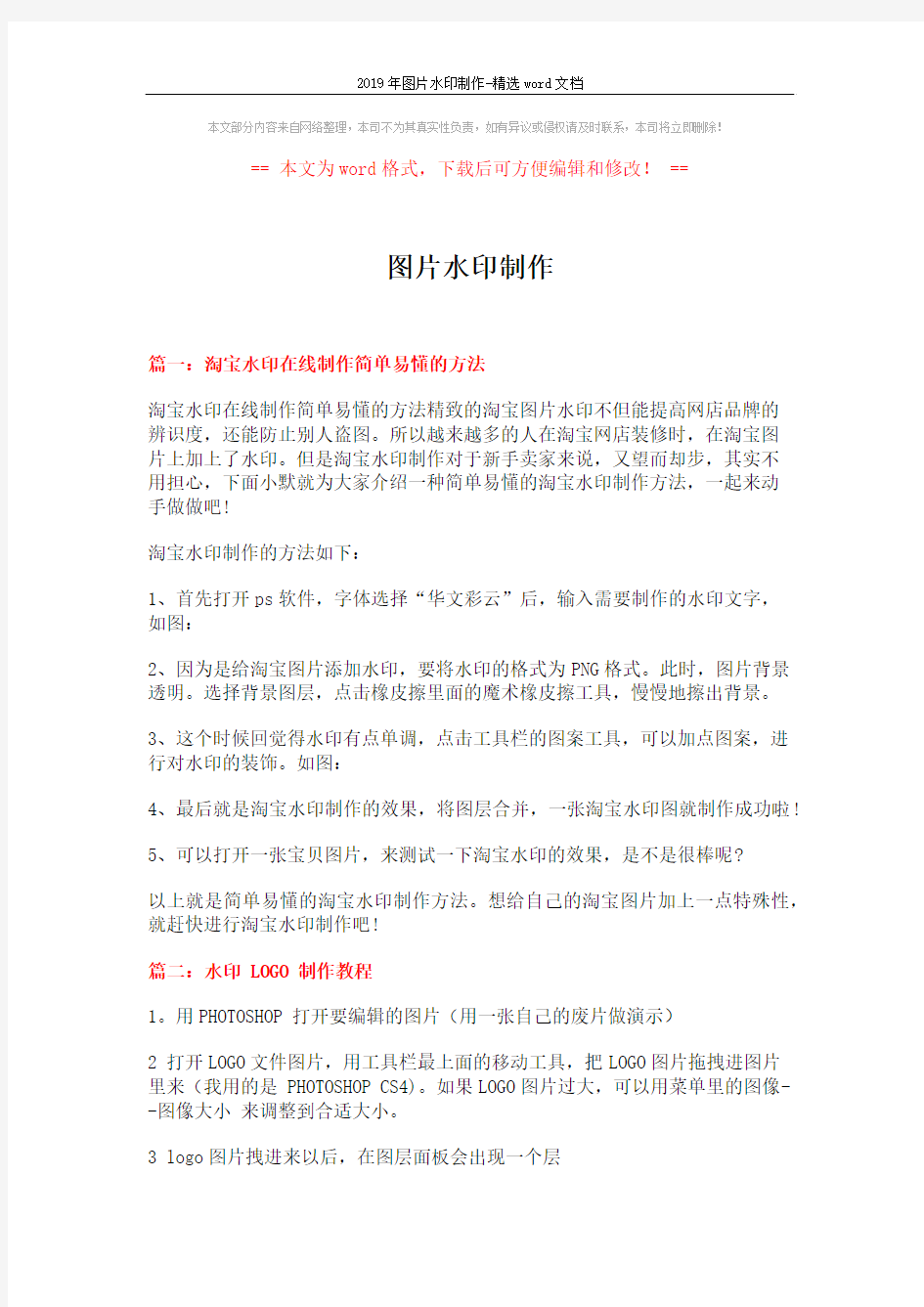
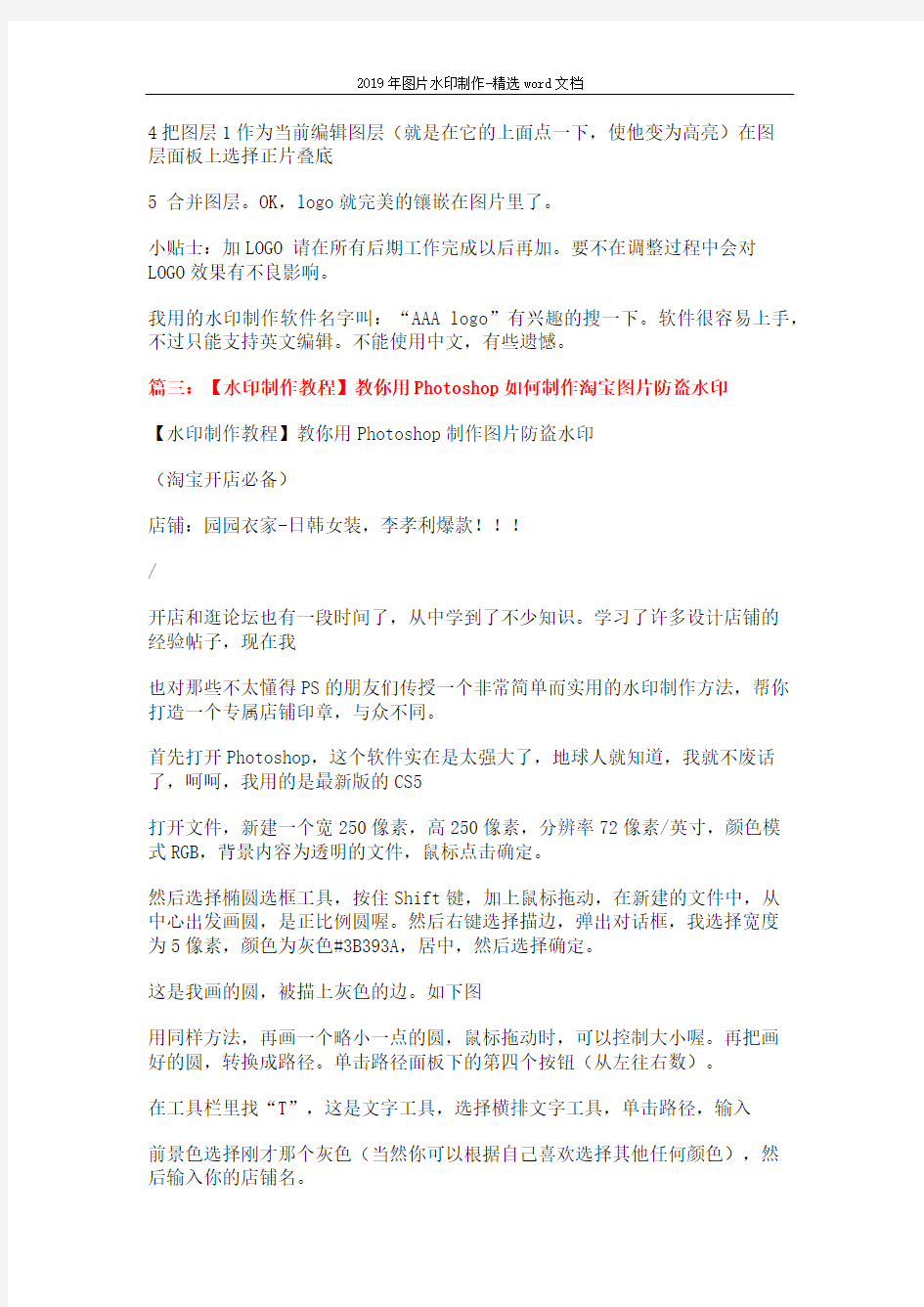
本文部分内容来自网络整理,本司不为其真实性负责,如有异议或侵权请及时联系,本司将立即删除!
== 本文为word格式,下载后可方便编辑和修改! ==
图片水印制作
篇一:淘宝水印在线制作简单易懂的方法
淘宝水印在线制作简单易懂的方法精致的淘宝图片水印不但能提高网店品牌的
辨识度,还能防止别人盗图。所以越来越多的人在淘宝网店装修时,在淘宝图
片上加上了水印。但是淘宝水印制作对于新手卖家来说,又望而却步,其实不
用担心,下面小默就为大家介绍一种简单易懂的淘宝水印制作方法,一起来动
手做做吧!
淘宝水印制作的方法如下:
1、首先打开ps软件,字体选择“华文彩云”后,输入需要制作的水印文字,
如图:
2、因为是给淘宝图片添加水印,要将水印的格式为PNG格式。此时,图片背景透明。选择背景图层,点击橡皮擦里面的魔术橡皮擦工具,慢慢地擦出背景。
3、这个时候回觉得水印有点单调,点击工具栏的图案工具,可以加点图案,进
行对水印的装饰。如图:
4、最后就是淘宝水印制作的效果,将图层合并,一张淘宝水印图就制作成功啦!
5、可以打开一张宝贝图片,来测试一下淘宝水印的效果,是不是很棒呢?
以上就是简单易懂的淘宝水印制作方法。想给自己的淘宝图片加上一点特殊性,就赶快进行淘宝水印制作吧!
篇二:水印 LOGO 制作教程
1。用PHOTOSHOP 打开要编辑的图片(用一张自己的废片做演示)
2 打开LOGO文件图片,用工具栏最上面的移动工具,把LOGO图片拖拽进图片
里来(我用的是 PHOTOSHOP CS4)。如果LOGO图片过大,可以用菜单里的图像--图像大小来调整到合适大小。
3 logo图片拽进来以后,在图层面板会出现一个层
4把图层1作为当前编辑图层(就是在它的上面点一下,使他变为高亮)在图
层面板上选择正片叠底
5 合并图层。OK,logo就完美的镶嵌在图片里了。
小贴士:加LOGO 请在所有后期工作完成以后再加。要不在调整过程中会对LOGO效果有不良影响。
我用的水印制作软件名字叫:“AAA logo”有兴趣的搜一下。软件很容易上手,不过只能支持英文编辑。不能使用中文,有些遗憾。
篇三:【水印制作教程】教你用Photoshop如何制作淘宝图片防盗水印
【水印制作教程】教你用Photoshop制作图片防盗水印
(淘宝开店必备)
店铺:园园衣家-日韩女装,李孝利爆款!!!
/
开店和逛论坛也有一段时间了,从中学到了不少知识。学习了许多设计店铺的
经验帖子,现在我
也对那些不太懂得PS的朋友们传授一个非常简单而实用的水印制作方法,帮你打造一个专属店铺印章,与众不同。
首先打开Photoshop,这个软件实在是太强大了,地球人就知道,我就不废话了,呵呵,我用的是最新版的CS5
打开文件,新建一个宽250像素,高250像素,分辨率72像素/英寸,颜色模
式RGB,背景内容为透明的文件,鼠标点击确定。
然后选择椭圆选框工具,按住Shift键,加上鼠标拖动,在新建的文件中,从
中心出发画圆,是正比例圆喔。然后右键选择描边,弹出对话框,我选择宽度
为5像素,颜色为灰色#3B393A,居中,然后选择确定。
这是我画的圆,被描上灰色的边。如下图
用同样方法,再画一个略小一点的圆,鼠标拖动时,可以控制大小喔。再把画
好的圆,转换成路径。单击路径面板下的第四个按钮(从左往右数)。
在工具栏里找“T”,这是文字工具,选择横排文字工具,单击路径,输入
前景色选择刚才那个灰色(当然你可以根据自己喜欢选择其他任何颜色),然
后输入你的店铺名。